有时候我们想要把相片放到从网上下载的相框素材里,但是又对ps知之甚少,耗时又耗力,最后的成果图还不一定让自己满意。今天小编教大家如何方便快捷的把图片自然的黏贴到自己中意的相框里。

步骤
打开ps,打开一张喜欢的相框图片


选择多边形套索工具,把相框中间放照片的位置勾画出来(颜色很明确的素材还可以选择用快速选择工具);
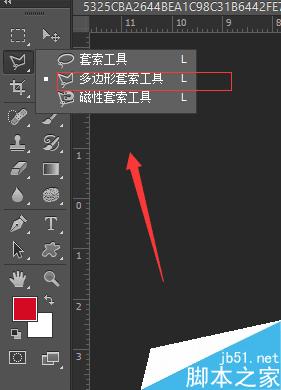

再打开喜欢的图片(图片最好和相框形状大体一样,免得后面制作时图片变形严重不好看)

ctrl+A全选,ctrl+C复制

回到刚刚相框的界面,Ctrl+Alt+Shift+V,把图片复制到相框里。(小编用过ps cs4,和cs6略不同,cs4回到相框界面后,先Ctrl+Shift+I反选选区,再Ctrl+Alt+Shift+V,把图片复制到相框里。)现在相框和图片在一起了。如图

接着Ctrl+T变换选区,把照片和相框结合好。(变换选区时按shift配合鼠标,图片可等比例放大缩小)

成果
成果,除了相框,还可以选择其他素材呦。


















